Wix 파트너: 클라이언트 결제에서 인보이스 발행하기
1 분
모든 클라이언트 인보이스를 발행 및 발송하고 추적하세요. 클라이언트는 인보이스와 결제를 완료할 수 있는 링크가 포함된 이메일을 수신하게 되며, 판매자는 온라인으로 결제를 받습니다.
시작하기 전:
온라인으로 결제를 수락하려면, 파트너 계정에 결제 방법을 연결하세요.
인보이스를 발행하려면:
- Wix 계정 상단에서 파트너 대시보드를 클릭합니다.
- 왼쪽에서 클라이언트 결제 탭을 클릭합니다.
- 왼쪽에서 인보이스 탭을 클릭합니다.
- 시작하기를 클릭하거나 + 인보이스 추가를 클릭합니다.
- 인보이스 상세 정보를 입력합니다.
- 만기일: 인보이스 기한을 선택합니다. (7일 이내, 14일 이내, 30일 이내, 사용자 지정 기한)
참고: 발행일은 발송일과 동일합니다. - 고객: 해당 인보이스에 대한 클라이언트를 선택합니다.
- 인보이스 제목: 인보이스의 제목을 입력합니다.
- 만기일: 인보이스 기한을 선택합니다. (7일 이내, 14일 이내, 30일 이내, 사용자 지정 기한)
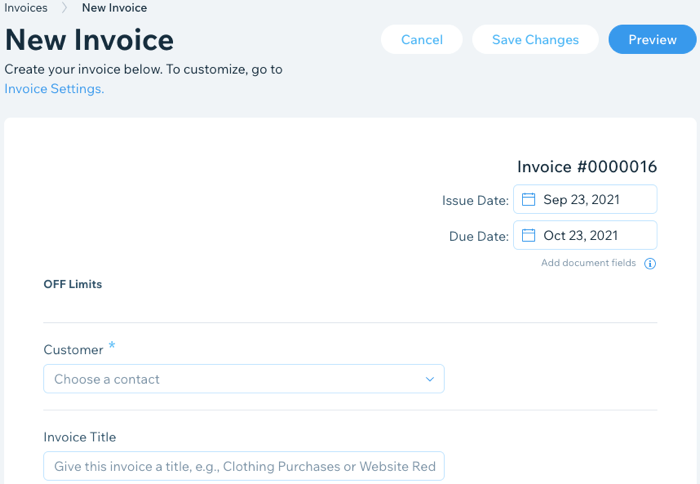
- 제품 및 서비스 드롭다운을 클릭해 서비스를 인보이스에 추가합니다.
- (선택사항) 제품 또는 서비스에 대한 설명을 입력합니다.
- 제품 또는 서비스의 가격을 입력합니다.
- 제품 또는 서비스의 수량을 입력합니다.
- (선택사항) 세금 입력란을 클릭해 인보이스에 세금을 추가합니다.
- (선택사항) + 라인 아이템 추가하기를 클릭해 인보이스에 서비스를 추가합니다.
- (선택사항) + 할인 추가를 클릭해 소계에 할인을 추가합니다.
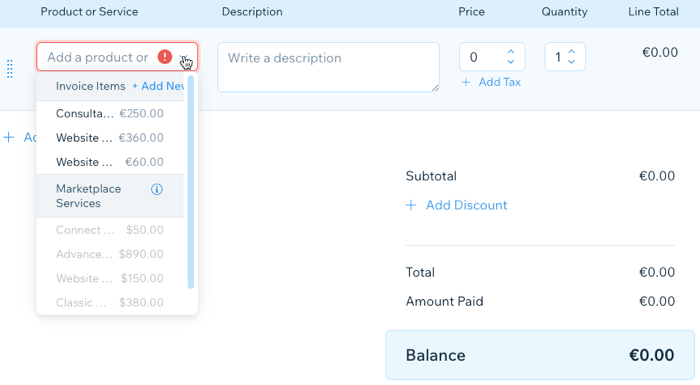
- 메모 및 이용약관 입력란에 텍스트를 입력하거나 편집합니다.
참고: 이러한 입력란은 인보이스 하단에 표시됩니다. - 옵션을 선택합니다.
- 저장 및 닫기: 추후 발송할 수 있도록 인보이스를 저장합니다.
- 미리보기: : 인보이스를 발송하기 전 확인합니다.준비가 되면 인보이스 발행을클릭합니다.

